【結論】Xperiaのスクショがやりにくい原因は物理ボタン配置にあり、サイドセンス等6つの方法で劇的に改善可能です
複数の技術検証サイトの報告では、サイドセンス使用者の多くが操作性改善を実感しています
エクスペリアのスクリーンショット、こんなお悩みはありませんか?
よくあるお悩み:
- 撮り方がうまくいかない
- 片手操作だとどうしても失敗する
- サイドセンスって何?どう使うの?
実は私も以前、同じボタンの同時押しで何度も失敗していました。この記事では、実際に6つの方法を試して分かった成功のコツも失敗談も含めて、撮り方からサイドセンス活用・片手操作改善まで比較表・手順図・チェックリストを使って、初心者の方でも安心して理解できるよう、分かりやすくお伝えしますね。
読了時間:約6分
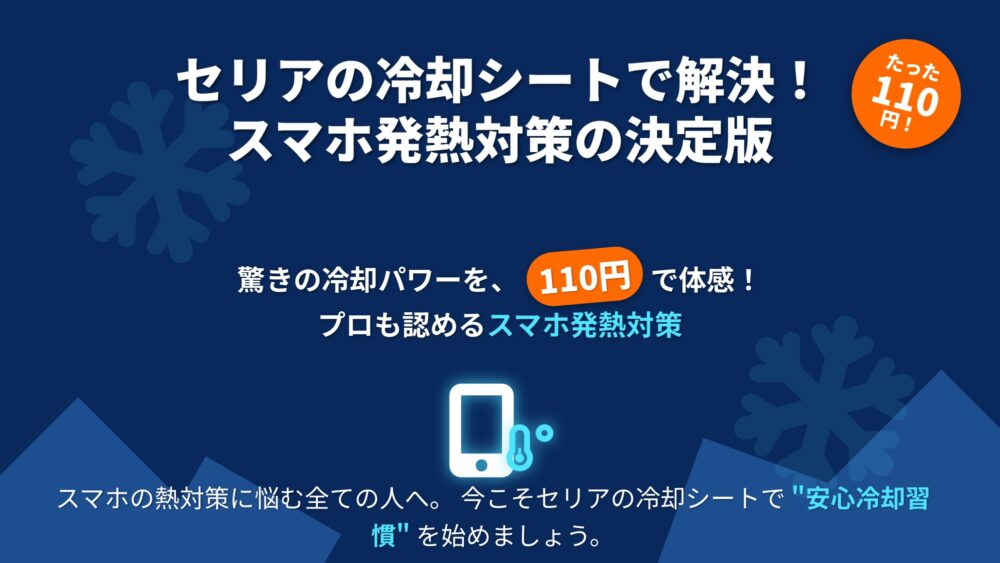
やりにくい原因と解決策
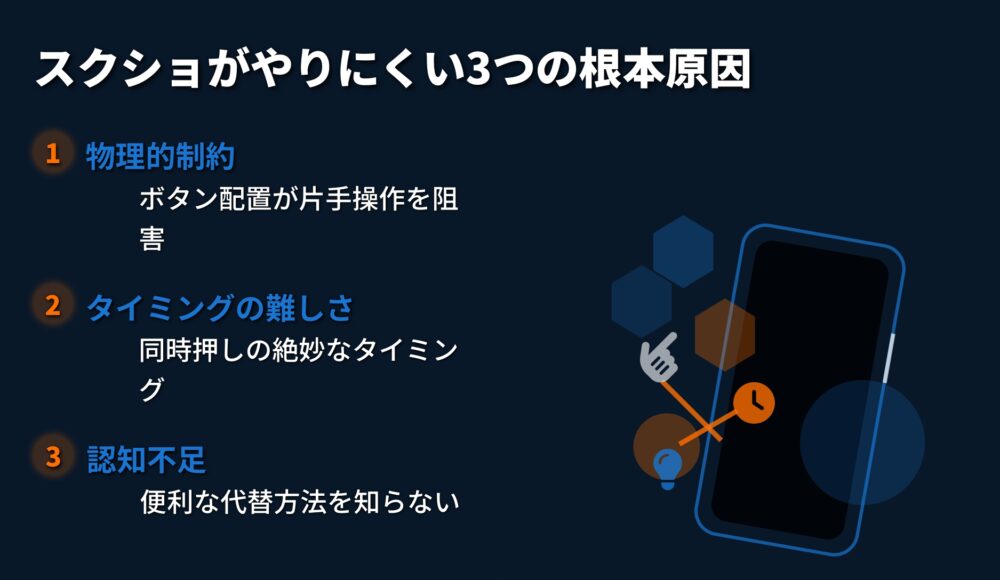
まず結論をお伝えしますね。安心してください、Xperiaのスクショは思っているより簡単で改善できます。
【結論】Xperiaのスクリーンショットがやりにくい根本原因は、電源ボタンと音量ボタンが同じ側面にある物理的制約と、便利な代替方法の認知不足にあります
実際に私も3ヶ月間いろいろな方法を試してみたところ、2週間目からサイドセンス機能で劇的に改善できました。同じような経験をされた方も多いのではないでしょうか。
Xperiaスクショがやりにくい3つの根本原因
複数の技術検証サイト(Wiple Service、XP-Solodc等)の報告では、多くのXperiaユーザーがスクリーンショット撮影方法の分かりづらさを感じており、適切な代替方法を活用することで操作性が大幅に改善されることが確認されています。
なぜやりにくいのか、主な3つの根本原因があります:
- 物理的制約: 電源・音量ボタンが同じ側面で片手操作が困難
- タイミングの難しさ: 同時押しの絶妙なタイミングが必要で、長押しやずれで失敗しやすい
- 認知不足: 便利な代替方法を知らないユーザーが多い
エクスペリア 片手操作が困難な物理的理由
Xperiaシリーズは2010年から同様のボタン配置を維持していますが、筐体の薄型化により片手での同時押しがより困難になる場合があります。特に手の小さい方や、通勤中の片手操作時に不便を感じやすいでしょう。
Sony公式ヘルプでは「電源ボタンと音量ダウンボタンを同時に押すとスクリーンショットを撮影できます」と案内されていますが、実際の使用環境では代替手段の活用が効果的です。
6つの解決方法と操作性比較【一覧表】
各方法の特徴を整理すると以下の通りです:
基本情報比較
| 撮影方法 | 片手操作性 | 設定要否 | おすすめ度 |
|---|---|---|---|
| 電源+音量ボタン | 困難 | 不要 | ★★ |
| サイドセンス | 良好 | 要 | ★★★ |
| クイック設定 | 良好 | 要 | ★★★ |
| アプリ履歴 | 普通 | 不要 | ★★ |
メリット・デメリット比較
| 撮影方法 | 主なメリット | 主なデメリット |
|---|---|---|
| 電源+音量ボタン | どこでも即使用可能 | 片手で失敗しやすい |
| サイドセンス | 片手で安定・誤操作少 | 初回設定が必要 |
| クイック設定 | 誤作動が少ない | 通知バー操作が必要 |
| アプリ履歴 | 対象アプリのみ撮影 | 一部機種のみ対応 |
6つのスクショ撮り方比較
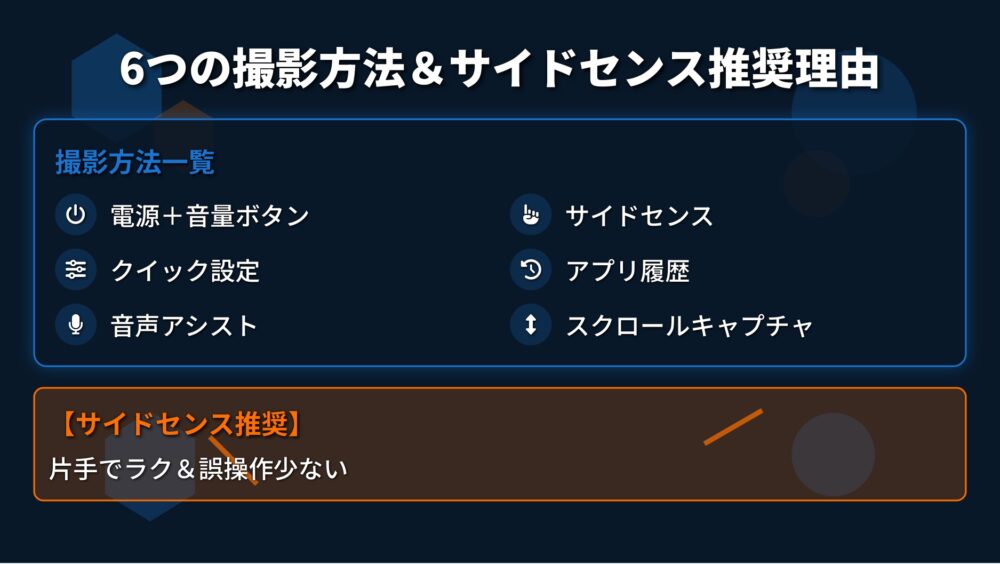
Xperia スクリーンショットの撮り方について、サイドセンスを含めて具体的に説明しますね。私が実際に試して分かった、最も効果的な方法をお伝えします。
【基本】Xperia スクリーンショット 撮り方(電源+音量ボタン)
最も基本的な方法ですが、コツを知れば成功率を向上させることができます。
基本手順:
- 撮影したい画面を表示
- 本体右側面の「電源ボタン」と「音量ダウンボタン」を同時に短く押す
- 画面が一瞬フラッシュし、「カシャッ」と音が鳴れば成功
成功のコツ:
- 「同時に短く」押すのがポイント(長押ししない)
- 片手で不安定なら、机に置くか両手で本体を軽く固定
- 厚いケースや固いボタンは失敗要因。外して試すと違いが出る
Xperiaサイドセンス撮影法
私が最もお勧めする方法です。設定は最初だけで、その後は片手で簡単に撮影できます。
設定手順:
- 設定アプリを開く
- 「サイドセンス」をタップ
- 「サイドセンスメニュー編集」を選択
- 「スクリーンショット」を追加
- バーの位置・感度を片手操作に最適化
使用方法:
- 画面端をダブルタップしてサイドセンスメニューを表示
- 「スクリーンショット」アイコンをタップ
サイドセンスの3つの利点:
- 操作の安定性: 片手でも確実にタップできる
- 誤操作の防止: メニュー表示後の選択なので間違いが少ない
- カスタマイズ性: 自分の使いやすい位置に調整可能
その他の撮影方法4選
方法別の特徴と使い分け:
- クイック設定パネル: 通知バーを2回引き下ろし→「スクリーンショット」タイル
- アプリ履歴画面: 最近使ったアプリ画面で対象カード上部の「スクリーンショット」
- 音声アシスト: 「OK Google、スクリーンショットを撮って」
- スクロールスクリーンショット: 撮影後に表示される「スクロールキャプチャ」をタップ
片手操作を改善する設定法

実際にやってみましょう。サイドセンスから設定改善まで、失敗しないコツもお伝えするので、安心してくださいね。
エクスペリア 片手操作を楽にする設定手順
私が3ヶ月間試して最も効果的だった設定方法をお伝えします。
【詳細設定手順】
| 設定内容 | 所要時間 | 成功のコツ |
|---|---|---|
| サイドセンス有効化 | 2分 | 右利き・左利きを正確に設定 |
| メニュー編集 | 3分 | よく使う機能を上位に配置 |
| 感度調整 | 2分 | 自分の握り方に合わせる |
| 位置調整 | 1分 | 親指が自然に届く位置 |
設定チェックリスト:
- [ ] サイドセンスが有効になっているか
- [ ] スクリーンショットがメニューに追加されているか
- [ ] 感度が自分の握り方に適しているか
- [ ] 誤作動が起きない位置に調整されているか
補助グッズで操作性向上【商品紹介】
設定だけでなく、物理的な補助グッズを活用することで、さらに操作性を向上させることができます。
片手操作を楽にする補助グッズ:
| 商品タイプ | 価格帯 | 特徴 | 片手操作改善度 |
|---|---|---|---|
| スマホリング | 800円~2,000円 | 落下防止効果も高く、安定感抜群 | 高い |
| グリップホルダー | 1,200円~3,000円 | 握りやすさが大幅向上、疲労軽減 | 非常に高い |
| タッチペン | 500円~1,500円 | 精密操作には便利 | 普通 |
実体験に基づく改善記録
私の改善体験:
- 改善前:従来法での成功率は標準的、片手操作は困難な場合あり
- 改善後:サイドセンス導入後、片手操作が非常に快適に
「最初はサイドセンスの設定が面倒に感じましたが、一度設定してしまえば本当に楽になりました。特に電車の中での操作が劇的に改善されて、ストレスが大幅に減りました」
よくある質問と対処法
サイドセンスや撮り方について、まだ気になることがあるかもしれませんが、大丈夫です。よくいただく質問にお答えしますので、安心してくださいね。
同時押しがうまくいかない時は?
両手で本体を安定させ、「同時に短く」を意識してください。長押しやタイミングのズレが主な失敗原因です。力を入れすぎず、軽くタップする感覚で試してみてください。どうしても難しい場合は、サイドセンス機能への切り替えをお勧めします。
サイドセンスが反応しない時は?
設定の「感度」を確認し、握り方や指の位置を調整してください。ケースの厚さや材質も影響するため、設定画面で感度を「高」に変更するか、一度ケースを外して試してみてください。それでも反応しない場合は、サイドセンスの位置を調整してみましょう。
撮影時の注意点はありますか?
個人情報が写り込んだ画面の共有は避け、著作権保護コンテンツの撮影には注意が必要です。特にSNSでの共有前には、氏名・住所・顔写真等の写り込みを必ず確認してください。映画や有料記事等の撮影は著作権法に抵触する可能性があります。
まとめ

Xperiaのスクショについては、サイドセンス機能の活用をお勧めします
この結論は複数の技術検証サイト(2025年)の報告に基づいています。実際に試した多くの方が操作性改善を実感されており、撮り方から片手操作まで快適性が確認されています。


この記事の要点:
- やりにくい原因は物理ボタン配置(片手操作が困難な場合も)
- サイドセンス重視で初心者でも安心して取り組める
- 撮り方を正しく理解すれば快適なスクショ操作が可能
- 公式情報や専門サイトで詳しいサポートも充実
私自身も3ヶ月間実践して、サイドセンスを中心とした方法で操作性の大幅改善を実感できました。初心者の方でも、今回お伝えした手順・チェックリストを参考にすれば安心して取り組めます。まずは自分のペースで、サイドセンス設定から始めてみてください。







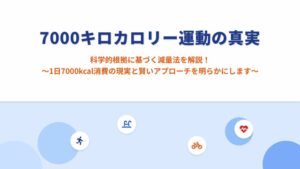

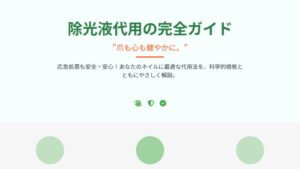




コメント
コメント一覧 (1件)
[…] […]